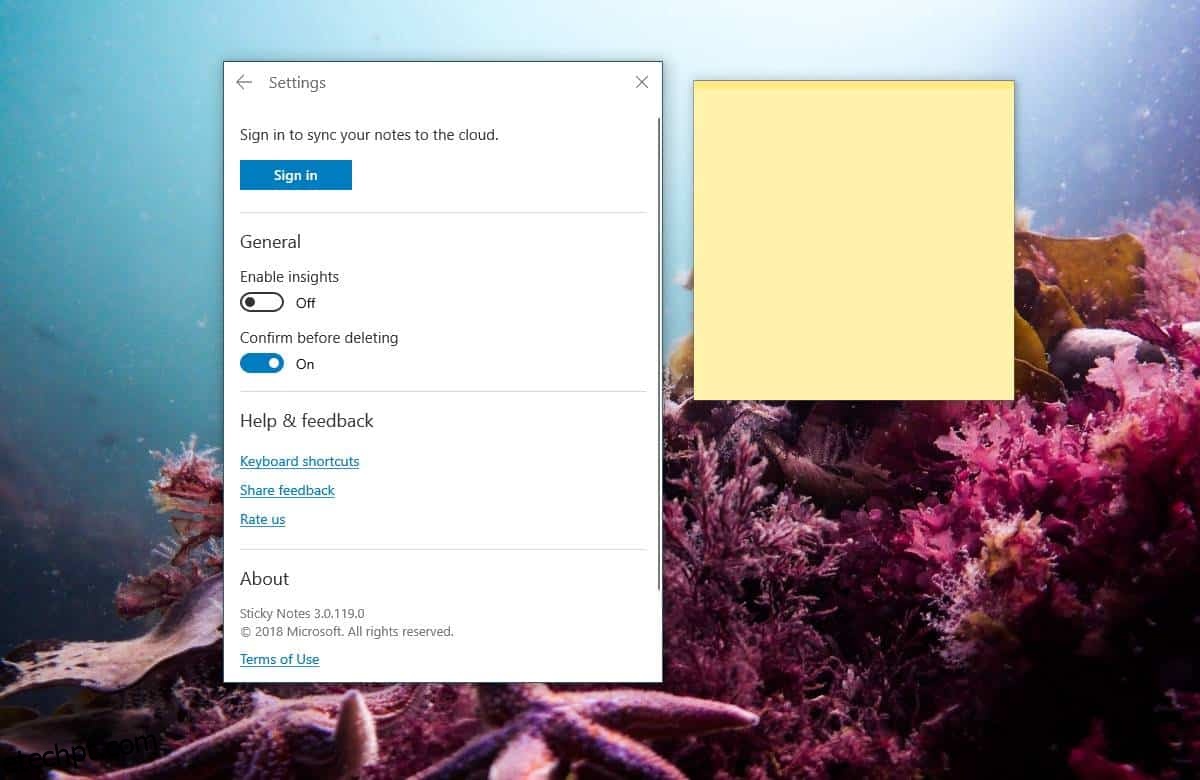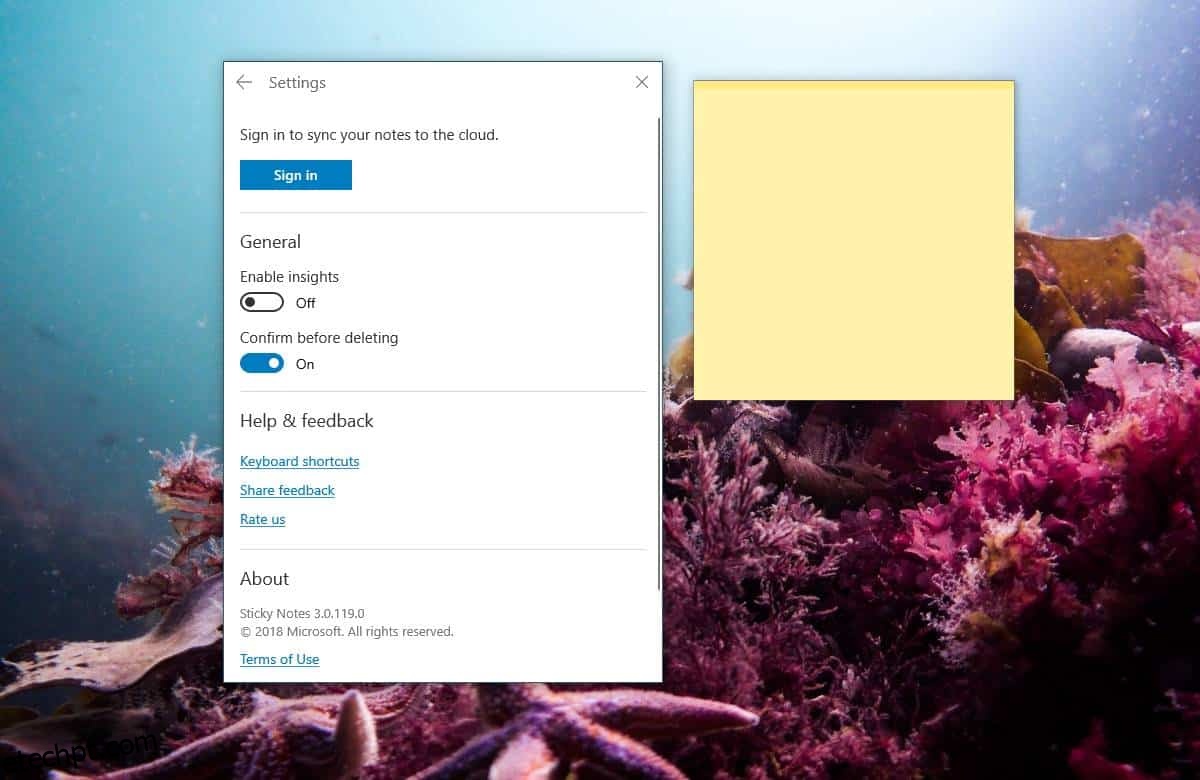
As notas autoadesivas no Windows 10 foram revisadas recentemente. O Windows 10 1809 ainda não está disponível, mas o novo aplicativo Sticky Notes está disponível mesmo se você estiver na versão mais antiga do Windows 10. O novo aplicativo tem alguns recursos e agora você pode acessar o Windows 10 Sticky Notes online.
Notas autoadesivas do Windows 10 on-line
Para acessar as notas do Sticky Note online, você deve estar conectado ao aplicativo Sticky Notes com sua conta da Microsoft. Para fazer isso, abra o aplicativo Sticky Notes e clique no botão mais opções em uma nota adesiva. Selecione a opção Todas as notas. Isso abrirá um painel que tem um botão de roda dentada na parte superior. Clique nele e clique na opção Entrar.
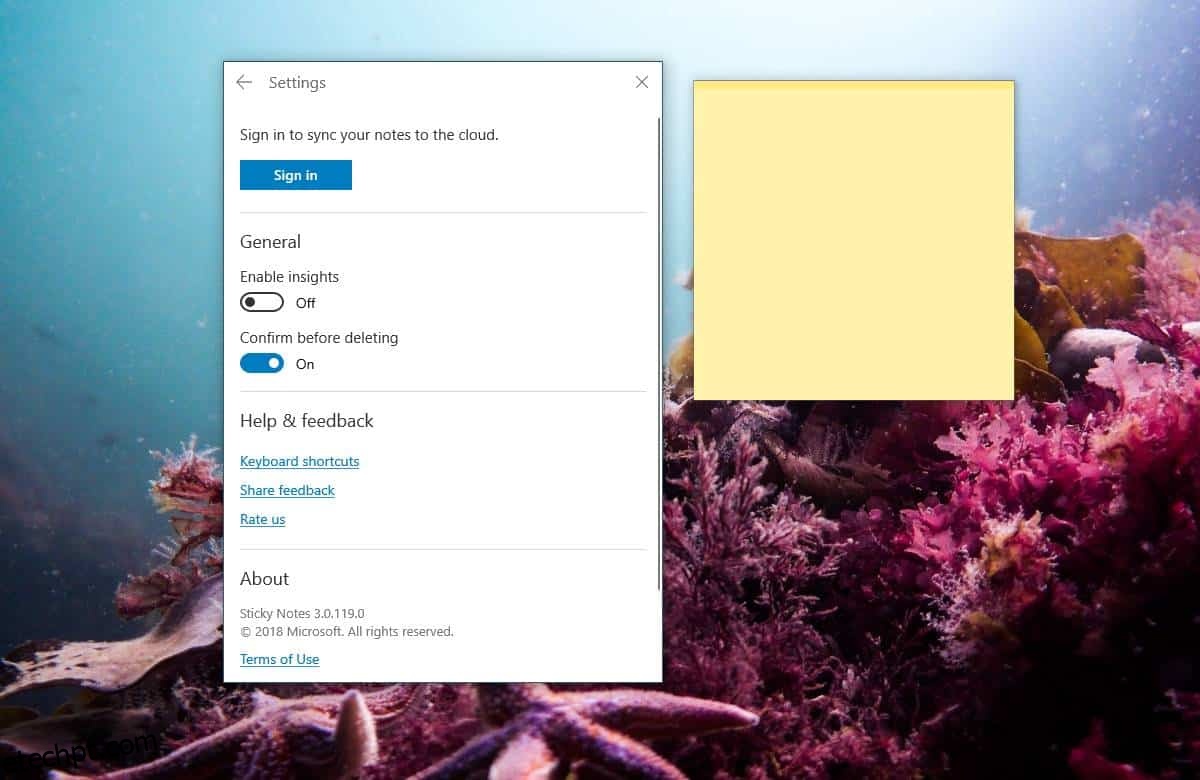
Se você tiver muitas anotações, aguarde alguns segundos antes de ficar on-line para visualizar suas anotações. Aqui é onde você pode acessar suas notas do Sticky Notes online.
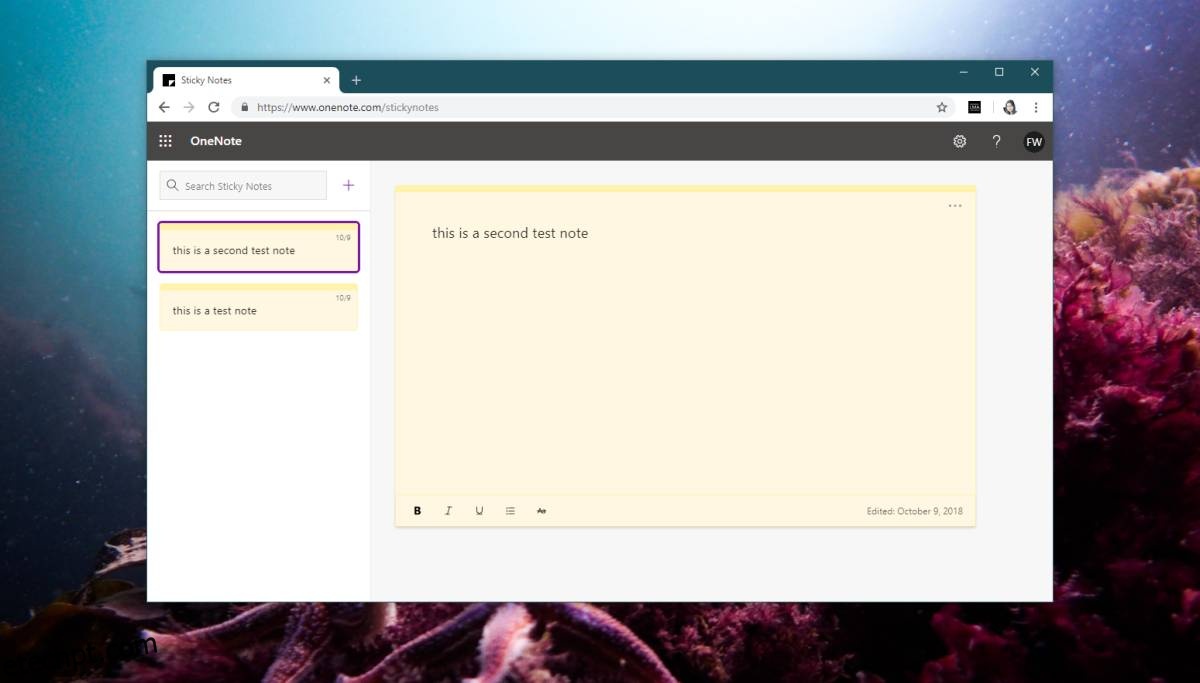 Todas as notas que você cria em sua área de trabalho são sincronizadas online. Ao criar uma nova nota e editá-la, você verá um ícone de sincronização aparecer na barra de título da nota. Não demora muito para que uma nota seja sincronizada, mas você poderá capturá-la.
Todas as notas que você cria em sua área de trabalho são sincronizadas online. Ao criar uma nova nota e editá-la, você verá um ícone de sincronização aparecer na barra de título da nota. Não demora muito para que uma nota seja sincronizada, mas você poderá capturá-la.
Há um problema; se você sair do aplicativo Sticky Note, nenhuma de suas notas estará mais disponível no aplicativo. Você pode usar o aplicativo desconectado e as notas serão salvas no seu sistema, mas no segundo em que você entrar, todas as suas notas da área de trabalho serão sincronizadas com a versão online. Se você optar por sair, não poderá mais acessar essas notas em sua área de trabalho.
Esta é possivelmente a maneira mais louca de qualquer aplicativo de anotações, seja rico em recursos e orientado à produtividade ou uma alternativa de bloco de rascunho, funcionar. É possível que isso seja um descuido por parte da Microsoft e não tenha havido falta deles nos últimos meses. Talvez eles irão corrigi-lo eventualmente. Ele pode receber uma dica do aplicativo Notes no iOS e no macOS. Você não apenas pode sincronizar notas entre sua área de trabalho e seu iPhone, mas também pode acessá-las do iCloud online e, se optar por parar de sincronizá-las com o iCloud, ainda poderá acessá-las na área de trabalho e no telefone. Nada disso é difícil de descobrir, mas a Microsoft parece estar se atrapalhando mesmo assim.